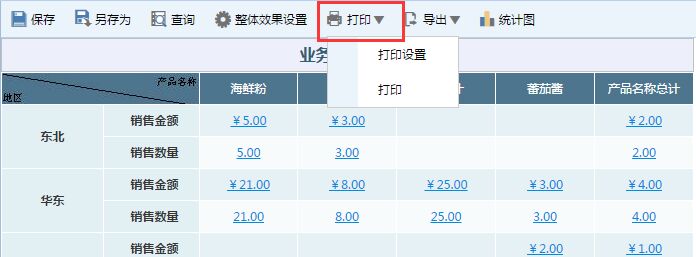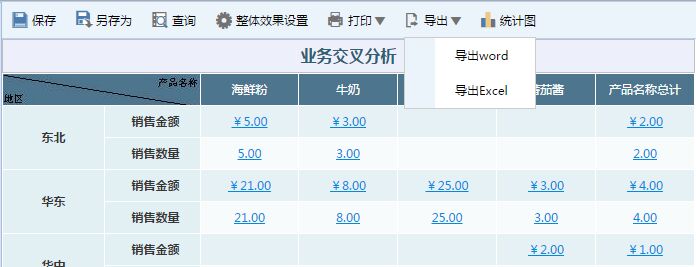交叉方式分析
交叉方式分析可分为单层的交叉分析和多层的交叉分析。单层的交叉分析,行维度和列维度分别只有一项字段;多层的交叉分析,行维度和列维度的字段数目一般有多个。这里以单层交叉分析为例。
下面将以某超市分别在西南、西北、华中、华南、华东、华北、东北七个地区当日所售海鲜粉、牛奶、番茄酱的销售金额为例,详细介绍交叉分析设计过程。
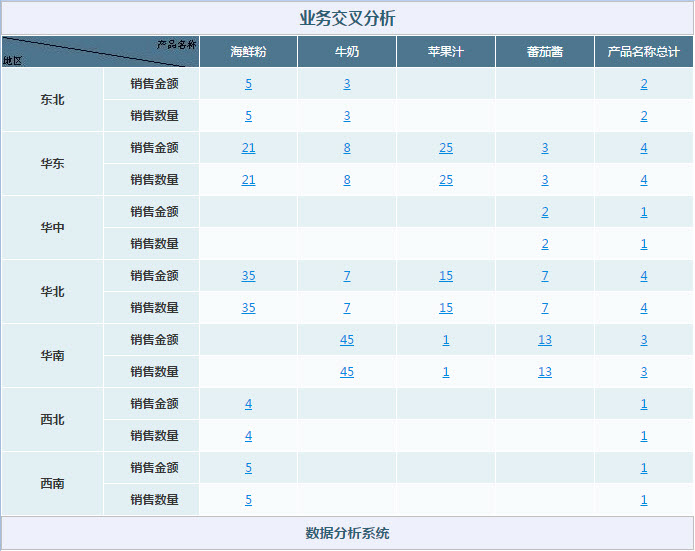
具体的设计步骤如下:
第一、选择数据源数据集
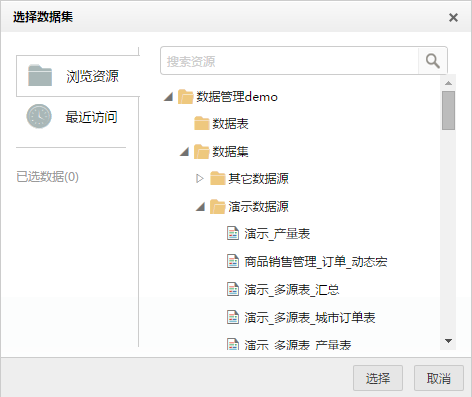
第二、切换交叉分析设计页面
从数据分析入口进入设计界面后,默认为分组设计界面,需要切换为交叉分析设计界面,切换方法为:点击界面右侧中部的交叉图标进行切换
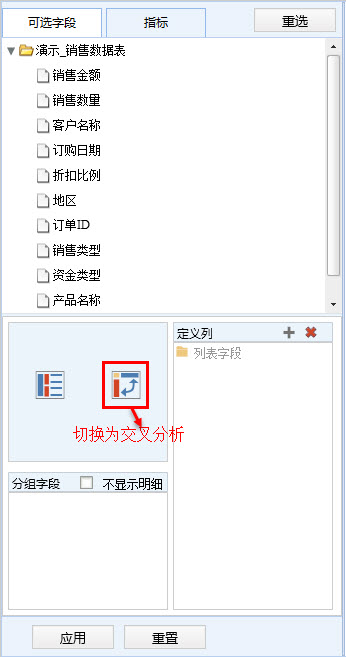
点击后切换后,当设置的字段为空时,则直接切换为交叉分析,如果之前设置过内容则出现提示,点击确定,即可进行交叉报表的制作
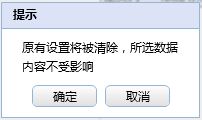
第三、行列维度选择
选择好数据源数据集后,从可选字段中左键选择需要的字段拖动到下方放置设计面板的行(列)维度区域即可。
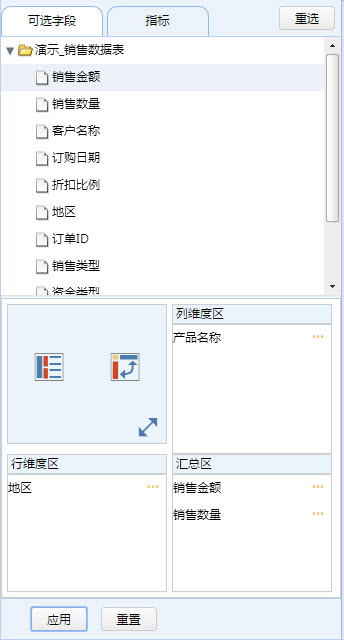
第四、汇总维度选择
汇总字段选择方法与行列维度选择方法相同。
第五、设置汇总维度的销售金额的格式
点击汇总维度的设置图标,出现字段设置弹出层,点击内容显示格式,弹出显示格式选择框,格式显示框中默认显示常用的8中格式,也可以点击“显示其他显示格式”选择其他格式

第六、报表显示风格和标题设置
点击操作栏中的整体效果设置按钮,对字段排序,风格设置及内容行高进行修改,在风格设置下拉菜单中选择第三种报表风格。
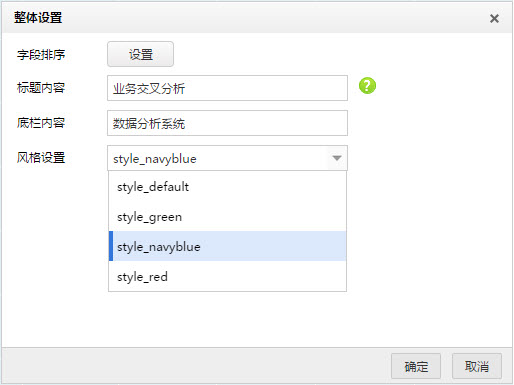
第七、应用
设置完报表相关属性后,点击设计面板下方的【应用】按钮,即可在报表数据预览区域预览到所制作的报表。
需要注意的是:报表的数据量较大时,数据计算时间较长,可需要先进行阈值设置以报表数据预览的效率。
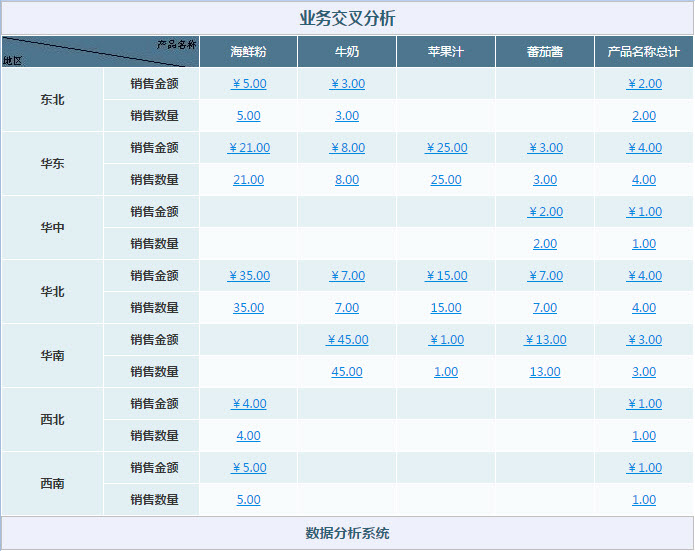
第八、打印、导出
制作出满意的报表之后,用户可点击打印按钮来进行打印设置和预览并进行打印,也可以点击导出按钮将报表按照需要的格式导出。